Comprendre l’histogramme en photo : un outil essentiel pour une exposition parfaite
Dans ce premier article de la série, comprendre l’exposition, nous allons nous intéresser à comprendre l’histogramme.
Quand nous débutons en photo et que nous sortons du mode automatique, nous sommes régulièrement confrontés à un problème dans nos photos.
Ce problème est l’exposition de la photo qui n’est pas correcte. Soit notre image est surexposée avec des tons clairs qui sont littéralement cramés.
Soit une photo sous-exposée avec des noirs complètements bouchés.
Que les tons clairs soient cramés ou que les ombres soient bouchées… le résultat est le même… Il n’y a aucune information dans cette zone de l’image.
Ces photos sont donc inexploitables, même en post-production avec un logiciel de développement, car il n’y a pas d’information.
Alors comment devenir le maitre de l’exposition en photo ? En, comprenant l’histogramme et c’est ce que nous allons voir.
Comprendre l’histogramme
L’histogramme est un des outils les plus importants en photographie.
Il s’agit d’un graphique reprenant la distribution des luminosités dans l’image. Cet outil est, comme j’aime à le dire, le seul qui vous dira toujours la vérité sur votre image.
En effet, ce graphique est tiré des données brutes de l’image. Il analyse l’exposition de chaque pixel de votre photo et l’inscrit sur votre histogramme.
Pourquoi vous dira-t-il toujours la vérité ? Simplement qu’à l’inverse d’un écran (de votre appareil photo ou de votre ordinateur), ce n’est pas un œil qui analyse l’image. L’œil aussi bien entrainé soit-il sera toujours soumis aux paramétrages des écrans qui, souvent, sont non calibrés. Et, donc, le jugement que cet œil apportera sera dépendant et tronqué par les réglages de luminosité de votre écran. Voilà pourquoi votre histogramme sera éternellement le seul à vous dire la « vraie vérité ».

Comme vous le voyez, l’histogramme ci-dessus est composé de cinq zones que nous allons passer en revues.
1- Tout à fait à gauche, nous avons les noirs ;
2- Juste à côté, il y a la zone des ombres ;
3- En zone médiane, les tons neutres ;
4- Vient ensuite la zone des hautes lumières ;
5- Et pour finir la zone des blancs.
Comment interpréter l’histogramme ?
Voici un exemple concret de diverses situations pour apprendre à lire et comprendre l’histogramme en photo.
Avant de vous montrer les différents exemples, il y a une notion importante à connaitre : l’écrêtage.
L’écrêtage, c’est sur un histogramme, une quantité de pixels qui remonte le long des axes verticaux du graphique.
Cet écrêtage indique une perte d’information dans les pixels qui sont soit surexposés (sur le terrain, on a tendance à dire cramés) ou les pixels qui sont sous-exposés (on parle d’ombre bouchée). Voyons en concret ce que cela donne sur un histogramme
Exemple 1 : La photo sous-exposée


Concrètement, l’image ci-dessus est sous-exposée. L’histogramme de cette photo est complètement sur la gauche du graphe. Il y a un écrêtage le long de la droite.
Nous pouvons donc en déduire qu’il y a des ombres bouchées. Ces pixels bouchés si vous avez utilisé un logiciel ne pourront pas être récupérés par votre logiciel de post traitement. En effet, lors de la prise de vue, l’appareil photo n’a pas capté assez d’information, on ne peut donc pas extrapoler l’information.
Si vous tentez l’expérience avec Lightroom, par exemple, il créera quelque chose d’approchant, mais ressemblant à une mélasse de pixel assez dégueulasse.
Après des photos sous-exposées existent, tout dépend bien entendu de votre intension photographique. Un low-key, nous tendons à une photo sous-exposée en limitant l’écrêtage (sauf si nous voulons des noirs purs dans l’image) et ne révélons que certaines parties de l’image avec la lumière…
Exemple 2 : la photo surexposée


Sur l’histogramme de cette photo, nous constatons un écrêtage à droite.
Ainsi, en regardant la photo, nous pouvons voir que les zones en blancs manquent de détails, tout est d’un blanc uniforme. Ce manque de détail vient de la surexposition.
Cette surexposition signifie que lors de l’acquisition, votre boitier photo n’a pas enregistré de nuance dans cette partie de haute lumière. Il ne l’a pas enregistré, car même pour lui l’exposition est trop forte et il ne peut pas distinguer les nuances dans cette zone surexposée.
Si vous repartez à la maison avec cette photo, et que vous la posez en impression, la zone blanche sans nuances qui est dans l’écrêtage de l’histogramme apparaitra comme un point blanc sans impression sur la photo. Et, je peux vous dire, d’expérience, que c’est très laid.
Exemple 3 : la photo correctement exposée


Quand on regarde la photo et l’histogramme s’y rapportant, nous pouvons constater que l’exposition est correcte dans l’image.
Il n’y a aucun écrêtage ni à gauche ni à droite. Nous trouvons également une répartition des tons assez correcte tout au long de l’histogramme.
Cette photo est globalement bien exposée, nous avons donc des informations dans chaque zone de l’image.
Ceci nous permettra en post-traitement de l’image de pouvoir travailler notre image avec une bonne quantité de détail dans chaque zone.
Deux types d’histogramme.
Vous l’avez peut-être remarqué, je vous ai présenté deux types histogrammes différents ci-dessus.
Le premier est un histogramme de luminance.
Cet histogramme note la répartition de tous les pixels dans la photo sans tenir compte de sa couleur. Ceci nous permet donc d’avoir un aperçu global de l’exposition de la photo.
Mais, dans certains cas, cet histogramme n’est pas suffisant… Prenons, par exemple, un endroit où une dominante de couleur est présente (un des cas typique est l’heure bleue en photo). Dans l’histogramme de luminance, il ne sera pas démontré cette dominante, car cet histogramme tient compte de toutes les couleurs mélangées.
Le second type est l’histogramme RVB.
Les histogrammes accompagnant les photos ci-dessus sont des histogrammes issus de Lightroom et sont en RVB. Ils montrent ainsi la répartition des pixels en fonction de la luminosité… mais également par couleur. Ceci permet de voir dans le traitement de notre image s’il n’y a pas une couleur plus dominante que l’autre et par ailleurs de pouvoir corriger plus finement les écrêtages par rapport à la couleur si nécessaire. Sur nos appareils photos, les deux types d’histogrammes existent.
L’un n’est pas meilleur que l’autre, car au final, ils sont complémentaires. Vous pouvez avoir un histogramme bien exposé en luminance, mais, avoir un léger écrêtage selon une couleur sera trop saturée et nous n’aurions pas alors les informations pour traiter notre image.
Quand contrôler l’histogramme de votre photo ?
Après chaque prise de vue.
Comme je le dis, lors de presque tous mes stages, l‘histogramme est à vérifier après chaque prise de vue… Pourquoi ? Simplement parce qu’il est plus simple de corriger la photo sur place que de s’apercevoir qu’elle est ratée en étant rentré à la maison.
Parce qu’une photo découverte ratée en rentrant à la maison, c’est une photo qui, même avec beaucoup de potentiel, ne sera jamais exploitée… Et, rares sont les personnes qui referont la route pour aller refaire ladite photo. (Vous referiez vous les 200 km au total pour aller juste refaire une photo ) ? Personnellement, je n’en suis pas certain).
Lors du post-traitement de votre image
Durant tout le processus de développement de votre photo, que ce soit avec Lightroom ou tout autre logiciel de retouche photo. Étudiez votre histogramme. Chaque action que vous ferez sur l’exposition, modifiera plus ou moins fort l’histogramme de votre photo.
Chaque logiciel de traitement d’image vous met à disposition un histogramme, n’hésitez pas à vous en servir tout au long de votre processus de développement. Ce sera alors un savant jeu du chat et de la souris pour éviter les ombres bouchées (écrêtage à gauche) ou écrêtage à droite (zone cramée dans l’image).
Sur le terrain où trouver mon histogramme?
Sur les appareils réflexes d’entrées de gamme, malheureusement, l’affichage de l’histogramme a disparu. Il est souvent remplacé par un indicateur d’écrêtage…
Cet indicateur, comment fonctionne-t-il ? Il vous suffit de regarder votre photo sur l’arrière du boitier et il vous affiche en clignotant sur votre photo, les zones cramées.
Pour les autres appareils ?
Chez Nikon,
sur la photo déjà enregistrée, avec la partie au-dessus du bouton OK, vous ferez apparaitre toutes les métadonnées de votre photo.
En appuyant plusieurs fois sur ce bouton, vous ferez apparaitre l’histogramme de la photo.
il est également possible de le faire apparaitre sur votre écran, ou dans le viseur de votre appareil photo en appuyant plusieurs fois sur la touche « DISP ». C’est par là aussi que vous ferez apparaitre le niveau et les autres informations liées à la prise de vue.
Chez Canon,
En mode visualisation, si vous appuyez sur le « bouton Info » fera apparaitre votre histogramme.
Il est également de le faire apparaitre l’histogramme et d’autres informations dans le mode prise de vue ou Live view, en appuyant sur ce même « bouton info »
Chez FUJI,
Aller dans les menus, puis sélectionné le menu avec la clé anglaise → réglage écran → Régalges divers écrans → Sélectionner l’histogramme d’un petit « V » dans la case à côté. Le tour est joué, vous avez votre histogramme à vue .
Chez Sony,
Il suffit d’appuyer sur la touche « DISP » (pour « Display », affichage en anglais) pour changer les informations visibles et notamment pour afficher l’histogramme en mode live view ou dans le viseur électronique.
En Conclusion :
Nous avons donc compris comment lire l’histogramme et son importance dans la prise de vue. Il nous donnera la vérité sur l’exposition de notre photo.
Si exposer une photo correctement se basait uniquement sur l’histogramme, ce serait facile… Mais, l’histogramme n’est que le reflet de notre photo. Alors comment pouvoir régir l’exposition de notre photo ? C’est ce que nous verrons dans le prochain article de cette série : « comprendre l’exposition », il y sera question d’un certain triangle d’exposition.
En attendant si cet article vous à plus, n’hésitez pas à me le faire savoir en laissant un commentaire en bas de l’article.
Belle semaine à tous

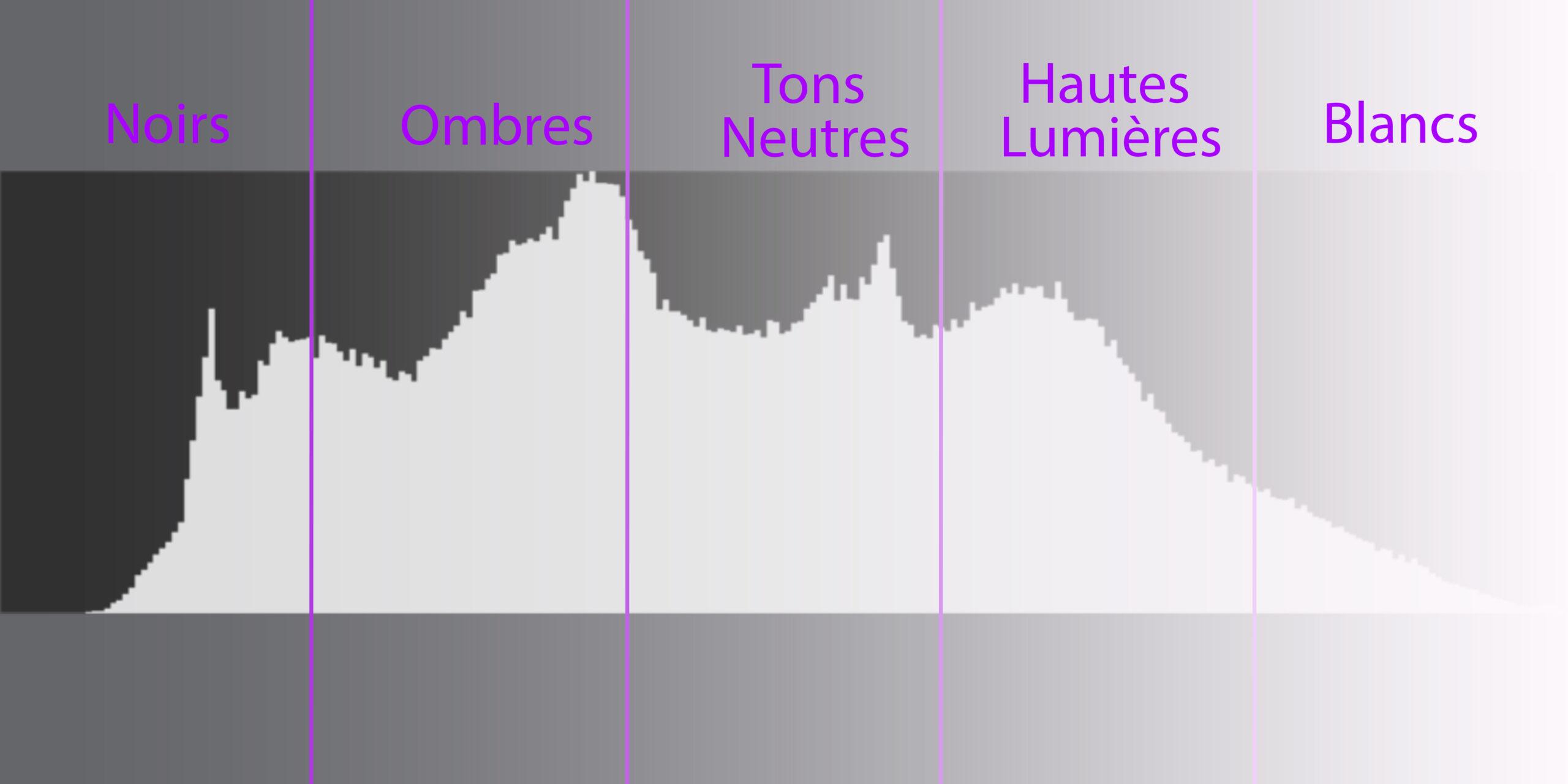






Top ton article Seb ! Merci
Merci Catherine.
Merci pour cet article, Seb. Je me rends compte que je ne regarde pas assez mon histogramme et que je me fie trop à ce que je vois sur l’écran de mon appareil. Je vais faire plus attention à l’avenir 😉
On aura l’occasion d’en reparlé et prochainement